
Σχεδιασμός του καναλιού σας στο YouTube: Ιδέες, Πρόγραμμα, Φωτογραφία. Πώς να φτιάξετε ένα καλό, όμορφο και δροσερό σχέδιο του καναλιού στο YouTube;
Λεπτομερείς οδηγίες για το σχεδιασμό του καναλιού στο YouTube και τον οδηγό για τη δημιουργία ενός καλύμματος στο πρόγραμμα Adobe Photoshop.
Πλοήγηση
- Πώς να φτιάξετε ένα καλό, όμορφο και δροσερό σχέδιο του καναλιού στο YouTube;
- Η δομή της κύριας σελίδας του καναλιού στο YouTube και ο διαθέσιμος χώρος για επεξεργασία
- Επιλέγοντας μια εικόνα φόντου για τη διακόσμηση του δικού σας καναλιού στο YouTube: ιδέες, συμβουλές και παραδείγματα
- Δημιουργία εικόνας για το σχεδιασμό του καναλιού στο YouTube: Πρόγραμμα
- Πού να αναζητήσετε φωτογραφίες για το σχεδιασμό του καναλιού στο YouTube;
- Φόρτωση του σχεδίου στο κανάλι YouTube και οι κανόνες για την επιλογή ενός λογότυπου
- Βίντεο: Πώς να φτιάξετε ένα καπέλο για το YouTube;
Πώς να φτιάξετε ένα καλό, όμορφο και δροσερό σχέδιο του καναλιού στο YouTube;
Εάν έχετε ξεκινήσει το δικό σας κανάλι YouTube Προκειμένου να λάβετε κέρδος από την πληροφορική ή τη διαφήμιση ορισμένων αγαθών και υπηρεσιών, πιθανότατα σκεφτήκατε την προαγωγή του. Το γεγονός ότι ένας μεγάλος αριθμός προβολών και συνδρομητών φέρνει ένα μεγαλύτερο εισόδημα και αυξάνει τα βίντεό σας στην κορυφή της φιλοξενίας βίντεο δεν είναι μυστικό. Υπάρχουν πολλοί τρόποι για να προσελκύσετε νέους συνδρομητές στο κανάλι σας και, ίσως, ένας από τους πιο αποτελεσματικούς είναι ο σχεδιασμός του. Δεν θα είναι δύσκολο να γίνει το κανάλι σας προς τα έξω ελκυστικό και τακτοποιημένο, και το αποτέλεσμα μπορεί να σας εκπλήξει ευχάριστα και να ξεπεράσει όλες τις προσδοκίες.

Σχήμα 1. Πώς να φτιάξετε ένα καλό, όμορφο και δροσερό σχέδιο του καναλιού στο YouTube;
Η δομή της κύριας σελίδας του καναλιού στο YouTube και ο διαθέσιμος χώρος για επεξεργασία
- Πριν ξεκινήσει ο σχεδιασμός του καναλιού, δεν θα είναι περιττό να κατανοήσουμε τη δομή της κύριας σελίδας του και να κατανοήσουμε ποια μέρη μπορεί να τροποποιήσει ο χρήστης και ποια όχι. Φυσικά, όπως και σε άλλες σελίδες YouTube, στο κανάλι θα εμφανίζεται από τη γραμμή αναζήτησης και το κουμπί ειδοποίησης, τη φόρτωση, το κουμπί κλήσης για το κύριο μενού και τη μετάβαση στην κύρια σελίδα. Δεν μπορεί να αφαιρεθεί, να μεταφερθεί ή να τροποποιηθεί.
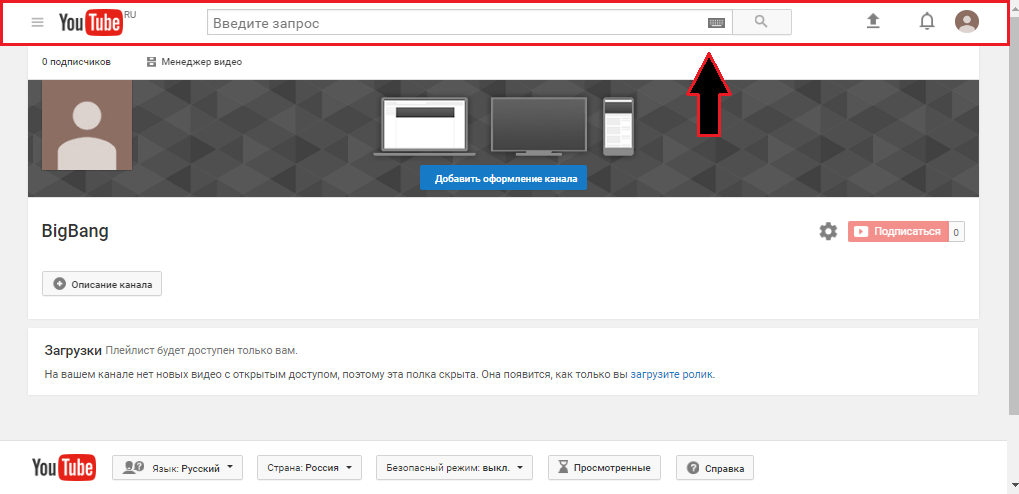
Εικόνα 1. Η δομή της κύριας σελίδας του καναλιού στο YouTube και ένας προσιτός χώρος επεξεργασίας
- Κάτω από τη γραμμή με την αναζήτηση είναι το πεδίο για την εισαγωγή του κύριου γραφικού σχεδιασμού του καναλιού. Με άλλα λόγια, τα καπέλα του. Ο χρήστης μπορεί να εισάγει την εικόνα σε αυτό, η οποία θα αντικατοπτρίζει το θέμα του καναλιού. Το πεδίο έχει περιορισμένη επέκταση στο 2560 × 1440 εικονοστοιχεία. Κατά την επιλογή ή τη δημιουργία μιας εικόνας για ένα καπέλο καναλιού, συνιστάται έντονα να ληφθούν υπόψη αυτές οι παραμέτρους, γιατί Κατά την τοποθέτηση της εικόνας ενός μεγαλύτερου ή μικρότερου μεγέθους, θα περιτομή ή θα τεντωθεί αυτόματα κάτω από τις υποδεικνυόμενες παραμέτρους, οι οποίες, χωρίς αμφιβολία, θα επηρεάσουν αρνητικά την ποιότητά της.
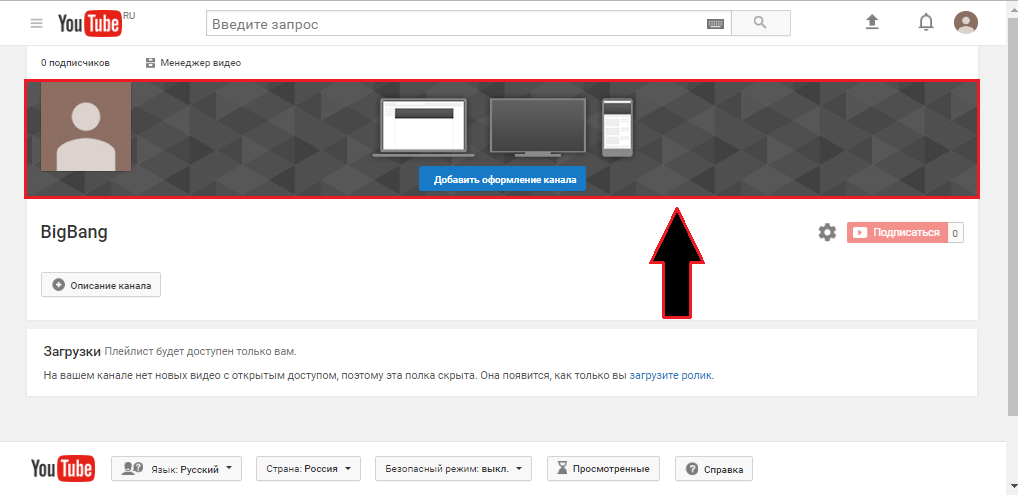
Εικόνα 2. Η δομή της κύριας σελίδας του καναλιού στο YouTube και ένας προσιτός χώρος επεξεργασίας
- Στην κορυφή του πεδίου με την εικόνα του καπακιού του καναλιού είναι ένα μπλοκ για την εισαγωγή του avatar (λογότυπο) του καναλιού. Αυτή η εικόνα θα εμφανίζεται κάτω από όλα τα βίντεο που δημοσιεύεται στο κανάλι και δίπλα στα σχόλια που άφησε ο ιδιοκτήτης του καναλιού σε άλλες σελίδες της φιλοξενίας βίντεο. Το avatar του καναλιού είναι εγκατεστημένο στη σελίδα προφίλ Google+ Και μέσα σε λίγα λεπτά μετά την εγκατάσταση αρχίζει να εμφανίζεται στο κανάλι YouTube.
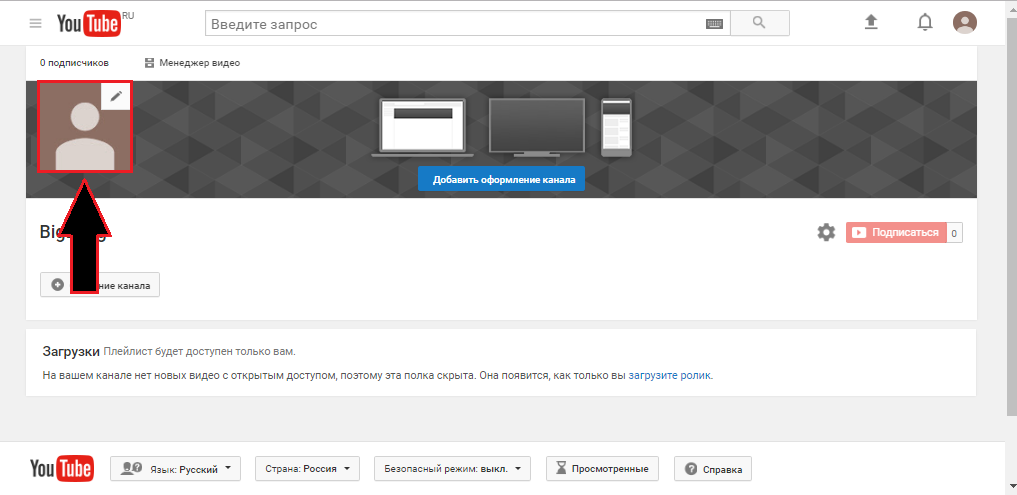
Εικόνα 3. Η δομή της κύριας σελίδας του καναλιού στο YouTube και ένας προσιτός χώρος επεξεργασίας
- Στο επόμενο μπλοκ, ο χρήστης μπορεί να δώσει μια λεπτομερή περιγραφή στο κανάλι του. Συνήθως μιλούν για την κατεύθυνση του καναλιού, υποδεικνύουν πληροφορίες σχετικά με το περιεχόμενο του περιεχομένου, μετά από συνδέσμους σε ομάδες σε κοινωνικά δίκτυα και τοποθετούν ηλεκτρονικούς αριθμούς πορτοφολιών για οικονομική υποστήριξη για το κανάλι. Στις ρυθμίσεις, μπορείτε να εγκαταστήσετε έτσι ώστε η περιγραφή να εμφανίζεται σε κάθε βίντεο. Η κύρια προϋπόθεση για τη σύνταξη της περιγραφής είναι η έλλειψη άσεμνου λεξιλογίου και το κείμενο του εξτρεμιστικού περιεχομένου. Διαφορετικά, η διοίκηση του YouTube μπορεί να κλείσει το κανάλι χωρίς τη δυνατότητα αποκατάστασης.
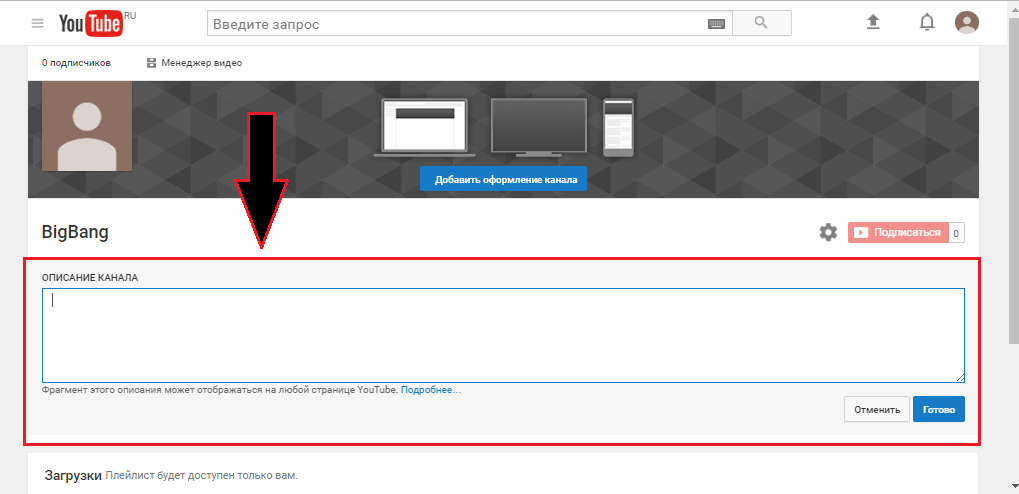
Εικόνα 4. Η δομή της κύριας σελίδας του καναλιού στο YouTube και ο διαθέσιμος χώρος για επεξεργασία
- Σε αυτό, η πιθανότητα επεξεργασίας της σελίδας του καναλιού τελειώνει. Ο χρήστης δεν μπορεί να αλλάξει τη δομή φόντου ή σελίδας, προσθέστε widgets και κουμπιά.
Επιλέγοντας μια εικόνα φόντου για τη διακόσμηση του δικού σας καναλιού στο YouTube: ιδέες, συμβουλές και παραδείγματα
- Κατά την επιλογή μιας εικόνας για ένα καπέλο της κύριας σελίδας, είναι απαραίτητο να βασίζεστε στο θέμα του καναλιού. Σε καμία περίπτωση δεν χρησιμοποιείτε τις εικόνες που σας άρεσαν. Είναι εξαιρετικά σημαντικό να επιλέξετε μια τέτοια εικόνα που θα είναι η καλύτερη για να αντιστοιχεί στην κατεύθυνση του προφίλ του καναλιού σας. Για παράδειγμα, εάν, ως επί το πλείστον, το κανάλι σας είναι γεμάτο με περιεχόμενο που σχετίζεται θεματικά με τις αναθεωρήσεις των νέων σύγχρονων gadgets, τότε χρησιμοποιώντας την εικόνα φόντου με ορεινά τοπία στην κύρια σελίδα θα είναι εντελώς απαράδεκτη. Σε αυτή την περίπτωση, μια εικόνα με κινητά τηλέφωνα, δισκία ή γυαλιά εικονικής πραγματικότητας θα φανεί πιο κατάλληλα.

Σχήμα 1. Επιλέξτε μια εικόνα φόντου για τη διακόσμηση του δικού σας καναλιού στο YouTube: Ιδέες, συμβουλές και παραδείγματα
- Με την πάροδο του χρόνου, όταν το κανάλι προωθείται περισσότερο ή λιγότερο και θα κερδίσετε το όνομά σας, θα είναι δυνατό να πειραματιστείτε στην εικόνα φόντου. Μια ενδιαφέρουσα επιλογή θα ήταν να δημιουργήσετε ένα κολάζ από τα scruffs από το βίντεό σας. Επομένως, δεν θα προσελκύσετε μόνο περισσότερη προσοχή στο θέμα του καναλιού σας, αλλά και να κερδίσετε μια συγκεκριμένη φήμη.
Ακολουθούν μερικά παραδείγματα σχεδιασμού υψηλής ποιότητας θεματικών καναλιών στο YouTube:

Εικόνα 2. Επιλέγοντας μια εικόνα φόντου για τη διακόσμηση του δικού σας καναλιού στο YouTube: ιδέες, συμβουλές και παραδείγματα

Εικόνα 3. Επιλέγοντας μια εικόνα φόντου για τη διακόσμηση του δικού σας καναλιού στο YouTube: ιδέες, συμβουλές και παραδείγματα


Εικόνα 5. Επιλέξτε μια εικόνα φόντου για τη διακόσμηση του δικού σας καναλιού στο YouTube: ιδέες, συμβουλές και παραδείγματα
Δημιουργία εικόνας για το σχεδιασμό του καναλιού στο YouTube: Πρόγραμμα
- Έτσι, έχουμε ήδη ανακαλύψει παραπάνω ότι απαιτείται το γραφικό κανάλι του YouTube 2560 × 1440 εικονοστοιχεία. Εάν η εικόνα είναι μεγαλύτερη, τότε το YouTube θα το κόψει αυτόματα έτσι ώστε το κύριο μέρος της εικόνας που θα θέλατε να δείτε στο καπάκι του καναλιού θα εξαφανιστεί απλά. Εάν η εικόνα είναι μικρότερη, τότε θα τεντωθεί αυτόματα στο υποδεικνυόμενο πλάτος και ύψος, το οποίο θα καταστρέψει σημαντικά την ποιότητά της. Αυτός είναι ο λόγος για τον οποίο συνιστάται έντονα να ταιριάζει στο μέγεθος της εικόνας εκ των προτέρων πριν το φορτώσετε στο διακομιστή.
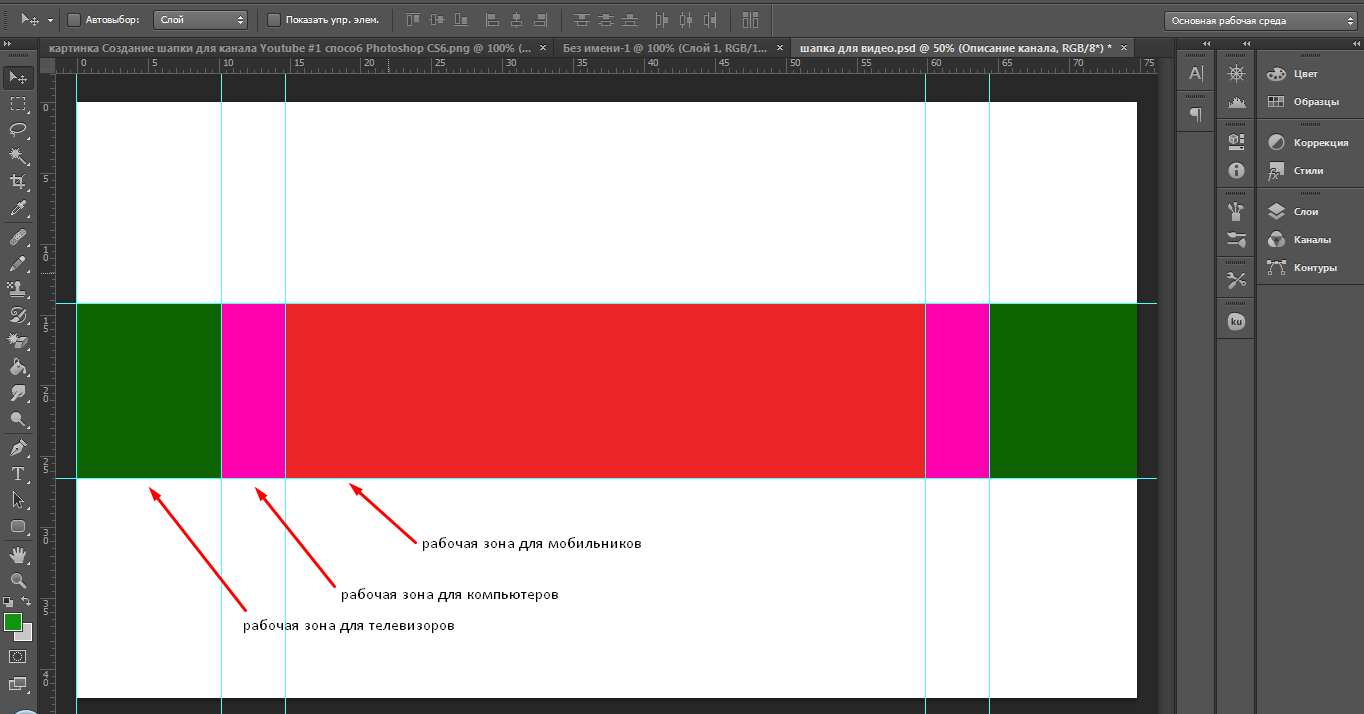
Σχήμα 1. Δημιουργία εικόνας για το σχεδιασμό του καναλιού στο YouTube: Πρόγραμμα
Για να ρυθμίσετε τις εικόνες, οι γραφικοί συντάκτες χρησιμοποιούνται με τη δυνατότητα διατήρησης των αναλογιών. Ο τυπικός επεξεργαστής βαφής δεν είναι κατάλληλος για έναν τέτοιο σκοπό, γιατί Αυτή η λειτουργία απουσιάζει σε αυτήν. Η πιο βέλτιστη επιλογή θα ήταν να χρησιμοποιήσετε το πρόγραμμα Adobe Photoshop. Αυτός ο συντάκτης έχει μεγάλες ευκαιρίες και μαζί του μπορείτε να σχεδιάσετε ένα δροσερό σχέδιο για το κανάλι από το μηδέν. Αλλά επειδή Ο καθένας έχει τις δικές του προτιμήσεις στο σχεδιασμό του καναλιού, δεν θα εμβαθύνουμε στο σχέδιο, αλλά μόνο να εξηγήσουμε την αρχή της δημιουργίας μιας εικόνας στο μέγεθος που χρειαζόμαστε. Λοιπόν πάμε:
- Βήμα 1. Πρώτα πρέπει να κατεβάσετε το πρόγραμμα Adobe Photoshop Με αυτός ο σύνδεσμος, εγκαταστήστε το και ξεκινήστε το. Αφού ξεκινήσετε στην επάνω αριστερή γωνία, κάντε κλικ στην ενότητα μενού " Αρχείο"Και στη λίστα drop -down, επιλέξτε" Δημιουργώ". Ένα νέο παράθυρο θα ανοίξει, όπου είναι απαραίτητο να υποδείξει το μέγεθος του μελλοντικού εγγράφου. Σύμφωνα με τις παραμέτρους YouTube Ρυθμίσαμε το πλάτος του εγγράφου 2560 εικονοστοιχεία, και ύψος 1440 εικονοστοιχεία. Κάντε κλικ " Εντάξει».
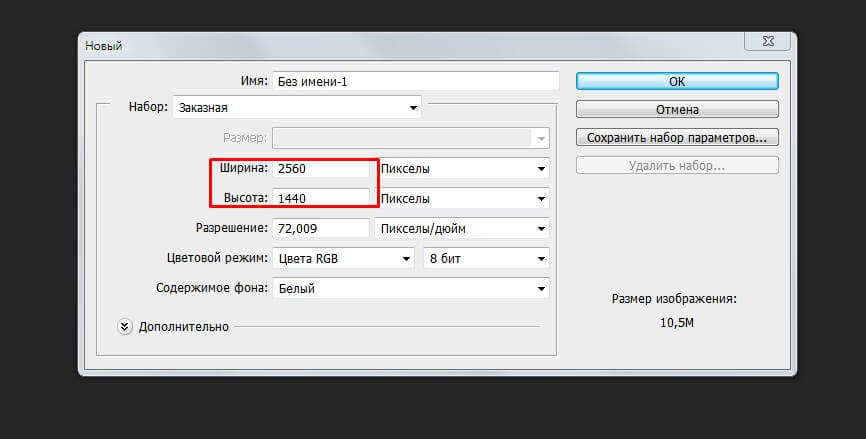
Εικόνα 2. Δημιουργία εικόνας για το σχεδιασμό του καναλιού στο YouTube: Πρόγραμμα
- Βήμα 2. Το επόμενο βήμα θα είναι η επιλογή του φόντου του καπακιού. Όλα εξαρτώνται από την πλούσια φαντασία σας. Μπορείτε να επιλέξετε κάποιο είδος τοπίου στο παρασκήνιο ή μπορείτε να βρείτε ή να δημιουργήσετε μια μοναδική κλίση ή υφή. Σε κάθε περίπτωση, ανεξάρτητα από το τι επιλέγετε, απλά σύρετε τη λήψη της εικόνας από την επιφάνεια εργασίας στον χώρο εργασίας του προγράμματος. Για παράδειγμα, επιλέξαμε μια τέτοια κλίση με την υφή.
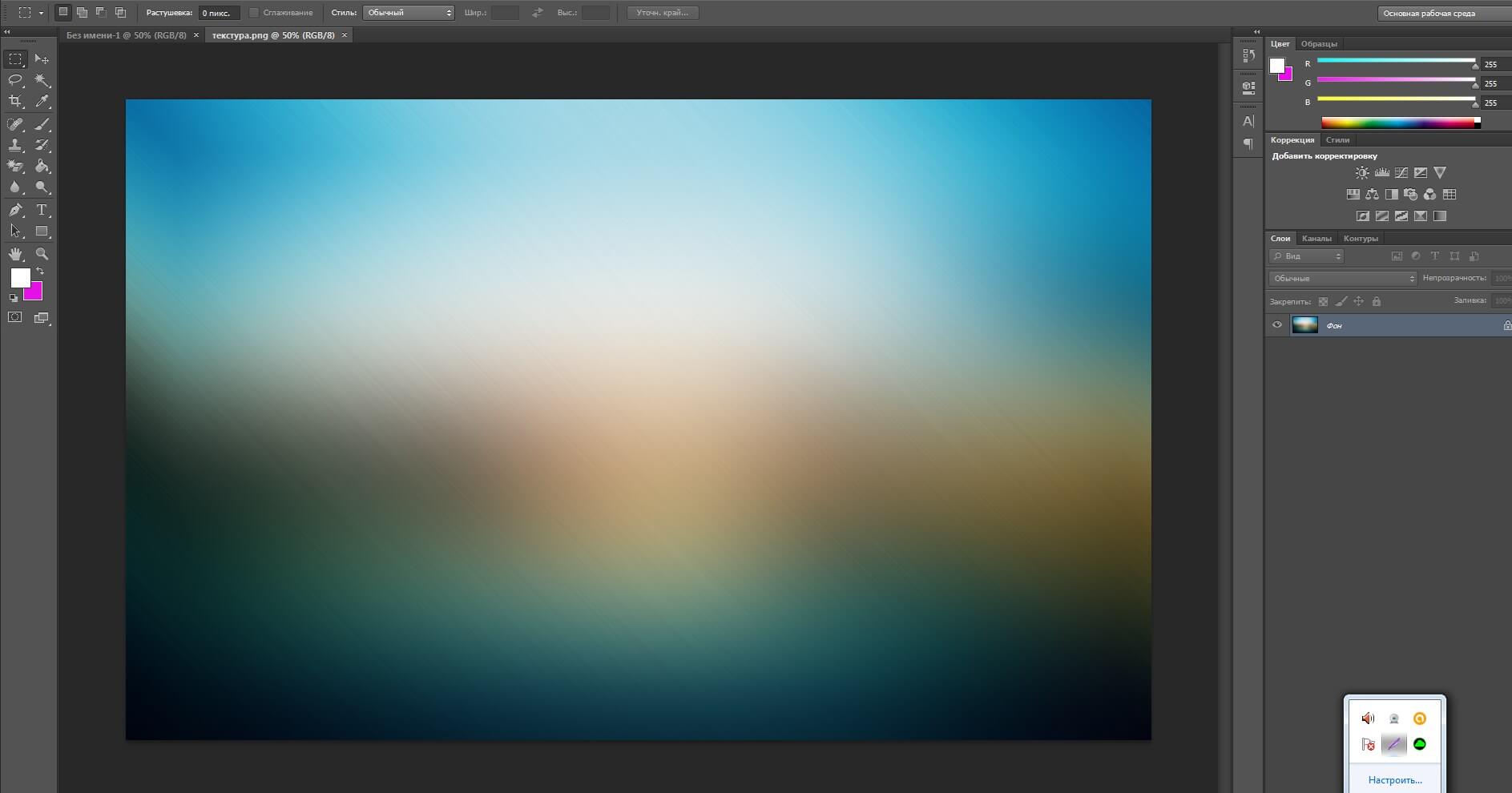
Εικόνα 3. Δημιουργία εικόνας για το σχεδιασμό του καναλιού στο YouTube: Πρόγραμμα
- Βήμα 3. Περαιτέρω, στο παρασκήνιο, είναι απαραίτητο να τοποθετήσετε μια εικόνα που θα αντικατοπτρίζει τον θεματικό προσανατολισμό του καναλιού. Φανταστείτε ότι πρόκειται για ένα κανάλι με κριτικές ταινιών και τηλεοπτικών εκπομπών. Κατεβάζουμε τις απαραίτητες εικόνες, τις επεξεργάζουμε στο γούστο μας και απλά τους σύρετε από την επιφάνεια εργασίας στο πρόγραμμα. Οι εικόνες θα πέσουν στο διαθέσιμο φόντο με ένα νέο στρώμα και μπορούν να μετατραπούν και να μετακινηθούν ξεχωριστά. Κάτι παρόμοιο πρέπει να αποδειχθεί:
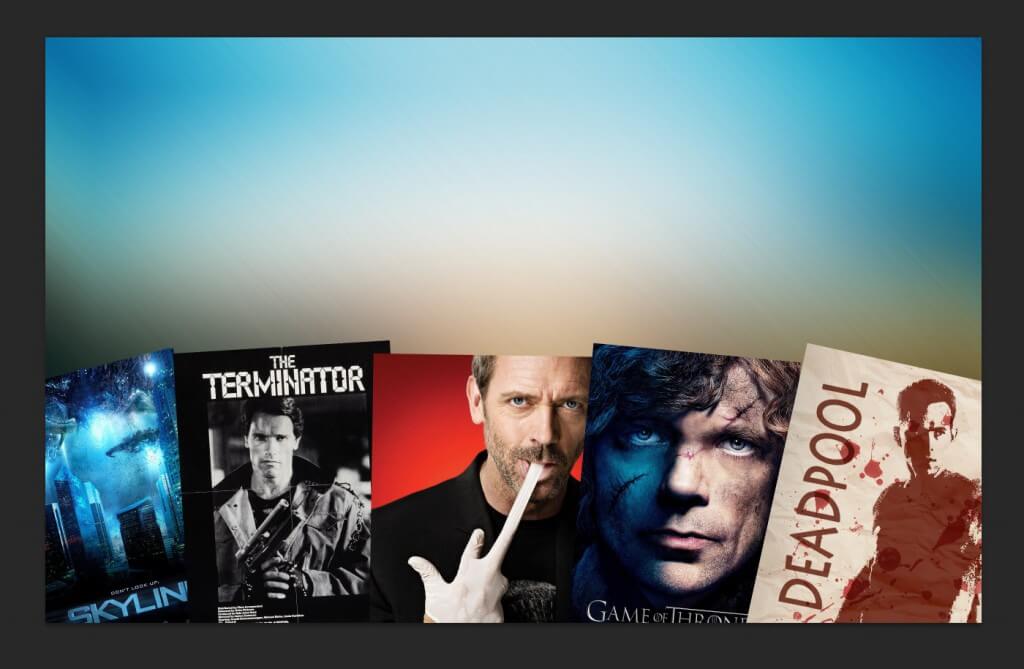
Σχήμα 4. Δημιουργία εικόνας για το σχεδιασμό του καναλιού στο YouTube: Πρόγραμμα
- Βήμα 4. Μετά την καθυστέρηση της εικόνας στο παρασκήνιο, δεν θα την εμποδίσει να την επισημάνει. Για να το κάνετε αυτό, στο παράθυρο με μια λίστα στρωμάτων, επιλέξτε αυτό στην οποία βρίσκεται η θεματική μας εικόνα, πατήστε το με το δεξιό κουμπί του ποντικιού και επιλέξτε " Στρώμα στυλ". Ανοίγει ένα παράθυρο όπου μπορείτε να επιλέξετε μια ποικιλία εφέ για την εικόνα μας.
- Για παράδειγμα, εάν επιλέξετε " Εγκεφαλικό"Και αρχίστε να μετακινείτε το ρυθμιστικό" Μέγεθος", Τότε θα δείτε πώς ένα πλαίσιο θα αρχίσει να εμφανίζεται γύρω από την επιλεγμένη εικόνα. Κατά τον ίδιο τρόπο, η εικόνα μπορεί να διακριθεί με σκιές, λάμψη ή περίγραμμα.
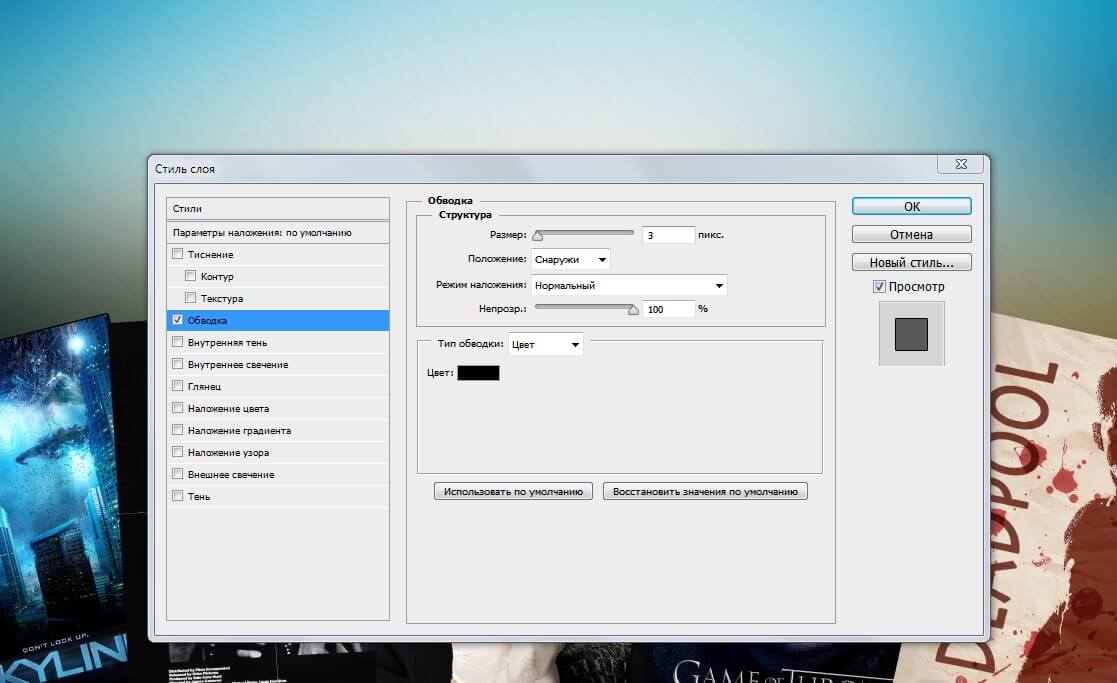
Εικόνα 5. Δημιουργία εικόνας για το σχεδιασμό του καναλιού στο YouTube: Πρόγραμμα
- Βήμα 5. Το επόμενο στοιχείο θα είναι η επιβολή του κειμένου στο καπέλο μας. Για να γίνει αυτό, στο αριστερό πλαίσιο, πρέπει να επιλέξετε ένα εργαλείο " Κείμενο". Για να αρχίσετε να γράφετε, πρέπει να επισημάνετε την περιοχή στην εικόνα όπου θα βρίσκεται η επιγραφή. Μόλις το κάνετε αυτό, θα εμφανιστεί το πεδίο εισόδου, το οποίο μπορεί να μετακινηθεί στο μέλλον. Ρυθμίσεις κειμένου στο Adobe Photoshop Μην διαφέρουν από τις ρυθμίσεις στο Microsoft Word. Επιλέξτε τη γραμματοσειρά που χρειάζεστε μέγεθος, χρώμα και άλλα χαρακτηριστικά, γράψτε το κείμενο και τοποθετήστε το στο επιθυμητό μέρος. Για παράδειγμα, όπως αυτό:
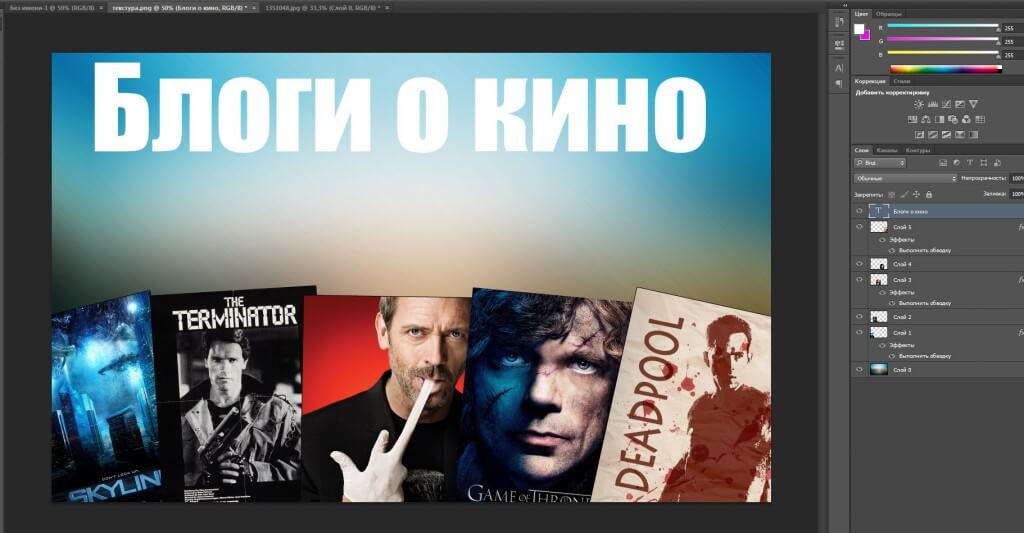
Σχήμα 6. Δημιουργία εικόνας για το σχεδιασμό του καναλιού στο YouTube: Πρόγραμμα
- Βήμα 6. Για να φανεί πιο ενδιαφέρον το κείμενο, μπορεί επίσης να επιλεγεί με σκιές ή κυκλώματα, πατώντας το στρώμα με το δεξιό κουμπί και επιλέγοντας " Στρώμα στυλ". Στην εικόνα, το αποτέλεσμα εφαρμόστηκε σε αυτό " Εγκεφαλικό»Με το μέγεθος του 10 εικονοστοιχείαΧάρη στο οποίο άρχισε να ξεχωρίζει στο παρασκήνιο.

Εικόνα 7. Δημιουργία εικόνας για το σχεδιασμό του καναλιού στο YouTube: Πρόγραμμα
- Βήμα 7. Θεωρητικά, το καπέλο είναι έτοιμο, αλλά δεν θα έβλαπτε να προσθέσετε μερικά ακόμα εγκεφαλικά επεισόδια που θα του δώσουν περισσότερη στιλπνότητα. Επιλέξτε το εργαλείο " Ορθογώνιο παραλληλόγραμμο", Επισημάνετε την περιοχή στην οποία το κείμενο θα βρίσκεται και θα το ρυθμίσει το επιθυμητό χρώμα. Με τον ίδιο τρόπο, μπορείτε να επιλέξετε ένα εργαλείο " Γραμμή"Και με ένα σφιγκτήρα" Αλλοτριώ»Διεξάγετε μερικές ευθείες γραμμές από πάνω και κάτω από την επιγραφή. Οι γραμμές μπορούν επίσης να εφαρμόσουν εφέ μέσω του μενού " Στρώμα στυλ". Η έξοδος πρέπει να αποδειχθεί κάτι παρόμοιο:

Εικόνα 8. Δημιουργία εικόνας για το σχεδιασμό του καναλιού στο YouTube: Πρόγραμμα
Εχει γίνει. Εάν δεν θέλετε πραγματικά να χάσετε με το δικό σας σχέδιο για το κανάλι, μπορείτε να κατεβάσετε έτοιμες -δημιουργήστε εικόνες από το Διαδίκτυο. Ωστόσο, εάν τα σχέδιά σας περιλαμβάνουν σοβαρή προώθηση και προώθηση του δικού σας καναλιού YouTube, τότε αυτό συνιστάται έντονα. Όσο πιο ενδιαφέρον είναι το περιεχόμενο και ο πιο πρωτότυπος σχεδιασμός του καναλιού, τόσο περισσότερο θα έχετε συνδρομητές και προβολές.
Πού να αναζητήσετε φωτογραφίες για το σχεδιασμό του καναλιού στο YouTube;
- Για να βρείτε ενδιαφέρουσες εικόνες για την εικόνα φόντου στην κύρια σελίδα του καναλιού σας, μπορείτε να χρησιμοποιήσετε τις συνήθεις μηχανές αναζήτησης Yandex ή Google και να τα επεξεργαστείτε ανεξάρτητα σε μέγεθος Adobe Photoshop. Αλλά συμβαίνει ότι για τη χρήση των φωτογραφιών άλλων ανθρώπων για τους δικούς τους σκοπούς, ο συγγραφέας τους μπορεί να σας μηνύσει. Η πιθανότητα να συμβεί αυτό είναι αμελητέα, αλλά αν εξακολουθείτε να προτιμάτε να μην αναλάβετε κινδύνους, συνιστούμε να χρησιμοποιήσετε την υπηρεσία Pixabay.com. Σε αυτόν τον ιστότοπο υπάρχουν πολλές εικόνες σε διαφορετικά θέματα που μπορούν να χρησιμοποιηθούν τόσο για προσωπικούς σκοπούς όσο και για εμπορικές.
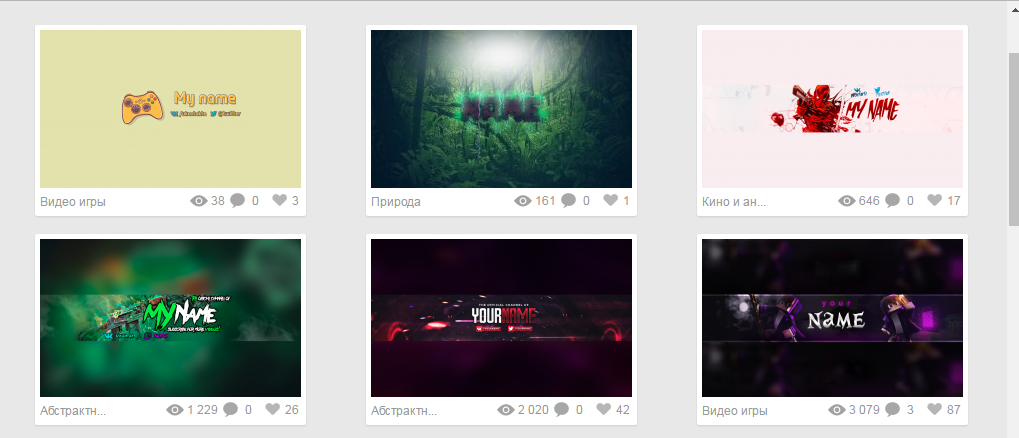
Σχήμα 1. Πού να αναζητήσετε φωτογραφίες για το σχεδιασμό του καναλιού στο YouTube;
- Επιπλέον, υπάρχουν πολλές τοποθεσίες στο Διαδίκτυο στους οποίους μπορείτε να κατεβάσετε έτοιμες -κατασκευάζετε καπέλα για κανάλια για τα κανάλια για τα κανάλια για τα κανάλια YouTube Σε μορφή PSD. Χρήση του προγράμματος Adobe Photoshop Μπορείτε να τα επεξεργαστείτε, να αλλάξετε το κείμενο και την εμφάνιση για τον εαυτό σας. Ένας από τους πιο δημοφιλείς πόρους με πρότυπα καπέλων είναι Ytcolor.ru.
Φόρτωση του σχεδίου στο κανάλι YouTube και οι κανόνες για την επιλογή ενός λογότυπου
Αφού δημιουργήσετε ή κατεβάσετε μια κατάλληλη εικόνα για το σχεδιασμό, πρέπει να το φορτώσετε στο κανάλι. Η διαδικασία φόρτωσης είναι εξαιρετικά απλή και δεν απαιτεί μεγάλη προσπάθεια. Κάντε τα παρακάτω βήματα:
- Βήμα 1. Μεταβείτε στην κύρια σελίδα του καναλιού σας. Για αυτό στην επάνω δεξιά γωνία σε οποιαδήποτε σελίδα YouTube Κάντε κλικ στο ποντίκι στο avatar σας και στο drop -down select " Δημιουργικό στούντιο". Στο παράθυρο άνοιξε, κάντε κλικ στο κουμπί " Δείτε το κανάλι».
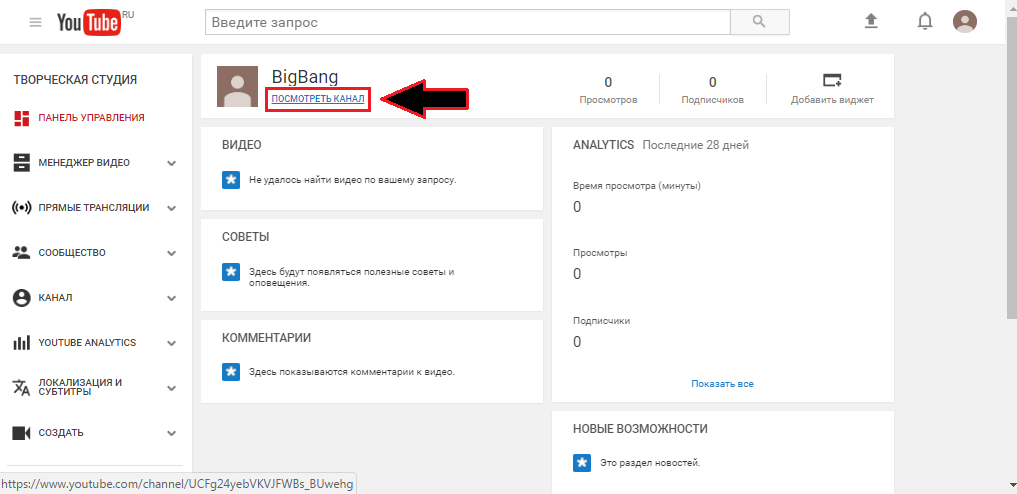
Εικόνα 1. Φόρτωση του σχεδίου στο κανάλι YouTube και οι κανόνες για την επιλογή ενός λογότυπου
- Βήμα 2. Στη σελίδα του καναλιού σας, κάντε κλικ στο κουμπί " Προσθήκη σχεδίασης καναλιών". Ένα παράθυρο θα εμφανιστεί μπροστά σας όπου μπορείτε να σύρετε τη σωστή εικόνα ή να το επιλέξετε από τον υπολογιστή. Όπως μπορείτε να δείτε, τα συνιστώμενα μεγέθη της εικόνας και το βάρος της υποδεικνύονται στην κάτω δεξιά γωνία. Σύρετε την εικόνα που χρειάζεστε στο αντίστοιχο πεδίο για λήψη ή επιλέξτε την από τη γκαλερί.
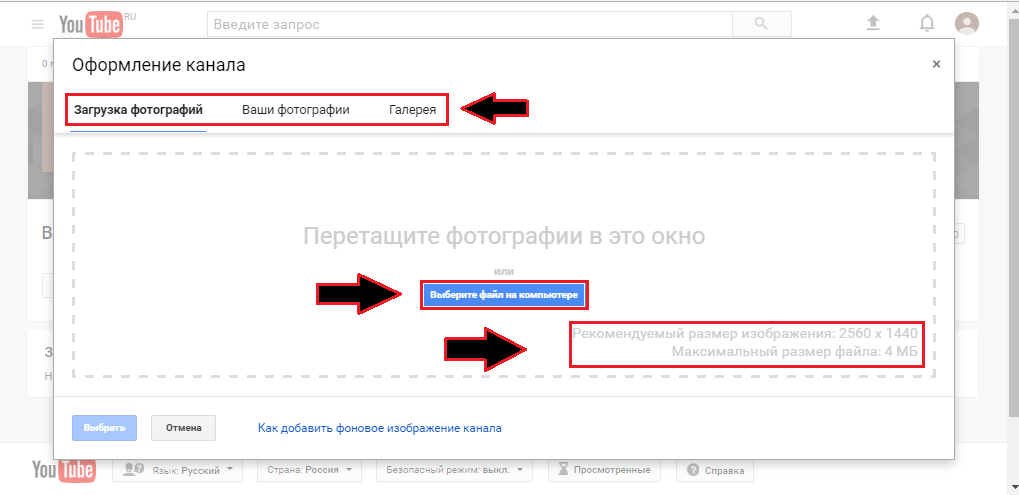
Εικόνα 2. Φόρτωση του σχεδίου στο κανάλι YouTube και οι κανόνες για την επιλογή ενός λογότυπου
- Βήμα 3. Στο επόμενο παράθυρο, θα εμφανιστεί ένα παράδειγμα του τρόπου εμφάνισης της εικόνας σε διαφορετικές συσκευές. Μπορείτε να το κόψετε κάνοντας κλικ στο κουμπί " Κομματική διοίκηση", Ή να κάνετε μια επιταγή από το αντίθετο" Αυτόματη διόρθωση»Για αυτόματη ρύθμιση της εικόνας. Για να συνεχίσετε, κάντε κλικ στο κουμπί " Επιλέγω».
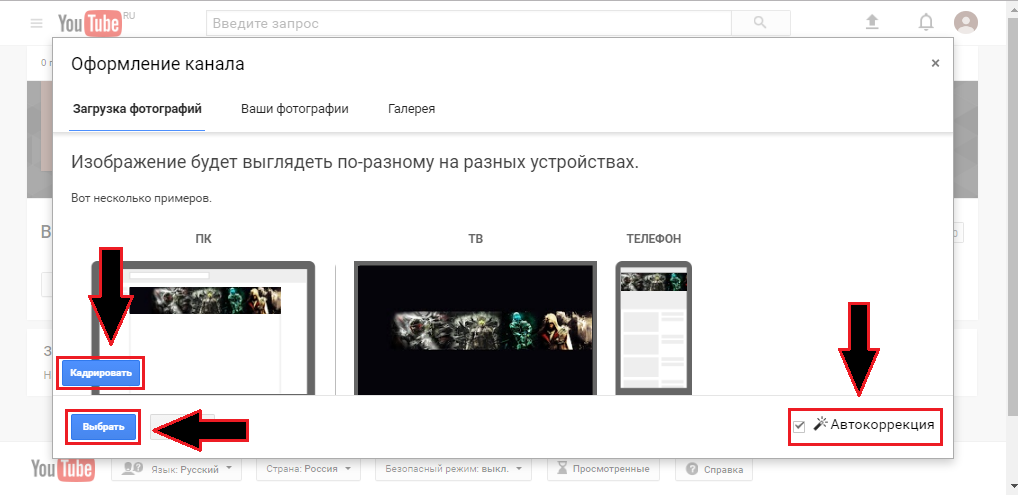
Εικόνα 3. Φόρτωση του σχεδίου στο κανάλι YouTube και οι κανόνες για την επιλογή ενός λογότυπου
Συγχαρητήρια! Το καπέλο του καναλιού είναι φορτωμένο και τώρα μπορείτε να προχωρήσετε σε άλλα, ελαφρύτερα στάδια του σχεδιασμού.
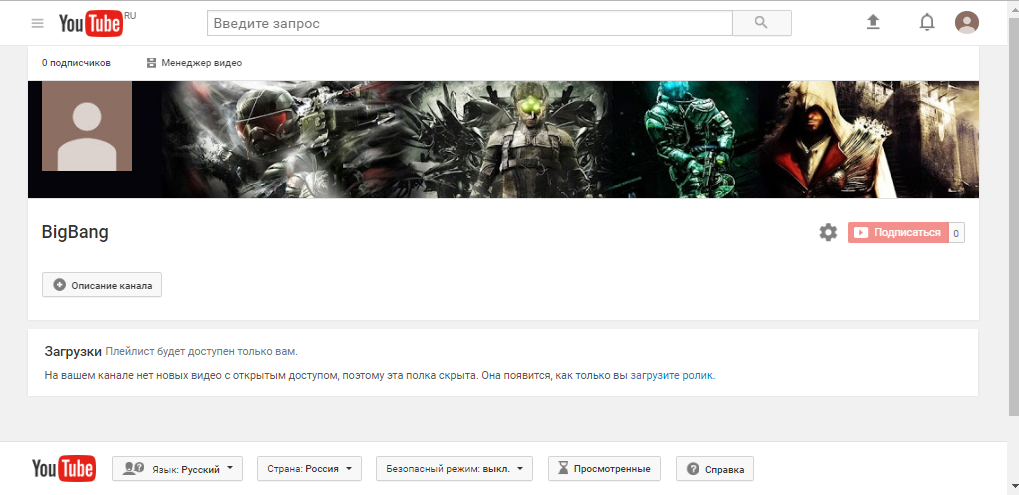
Εικόνα 4. Φόρτωση του σχεδίου στο κανάλι YouTube και οι κανόνες για την επιλογή ενός λογότυπου
Όσο για το avatar (λογότυπο) του καναλιού, δηλαδή δύο βασικούς κανόνες για την επιλογή του:
- Ακριβώς όπως το καπέλο, το λογότυπο θα πρέπει να αντικατοπτρίζει την κατεύθυνση του καναλιού. Η θεματική εικόνα του φορέα με ξεχωριστά περιγράμματα είναι καλύτερη για το ρόλο της, γιατί Ο χώρος που διατίθεται γι 'αυτό, σε σύγκριση με το φόντο, είναι πολύ μικρός. Εάν υπάρχουν πολλές μικρότερες λεπτομέρειες στο λογότυπο, τότε θα μοιάζει με ένα αόριστο σημείο.
- Το λογότυπο, όπως ένα καπέλο, δεν πρέπει να περιέχει προκλητικές εικόνες και επιγραφές. Για παράδειγμα, αντενδείκνυται αυστηρά στην ποιότητα μιας εικόνας πορνογραφικού περιεχομένου ή σβάστικα.
